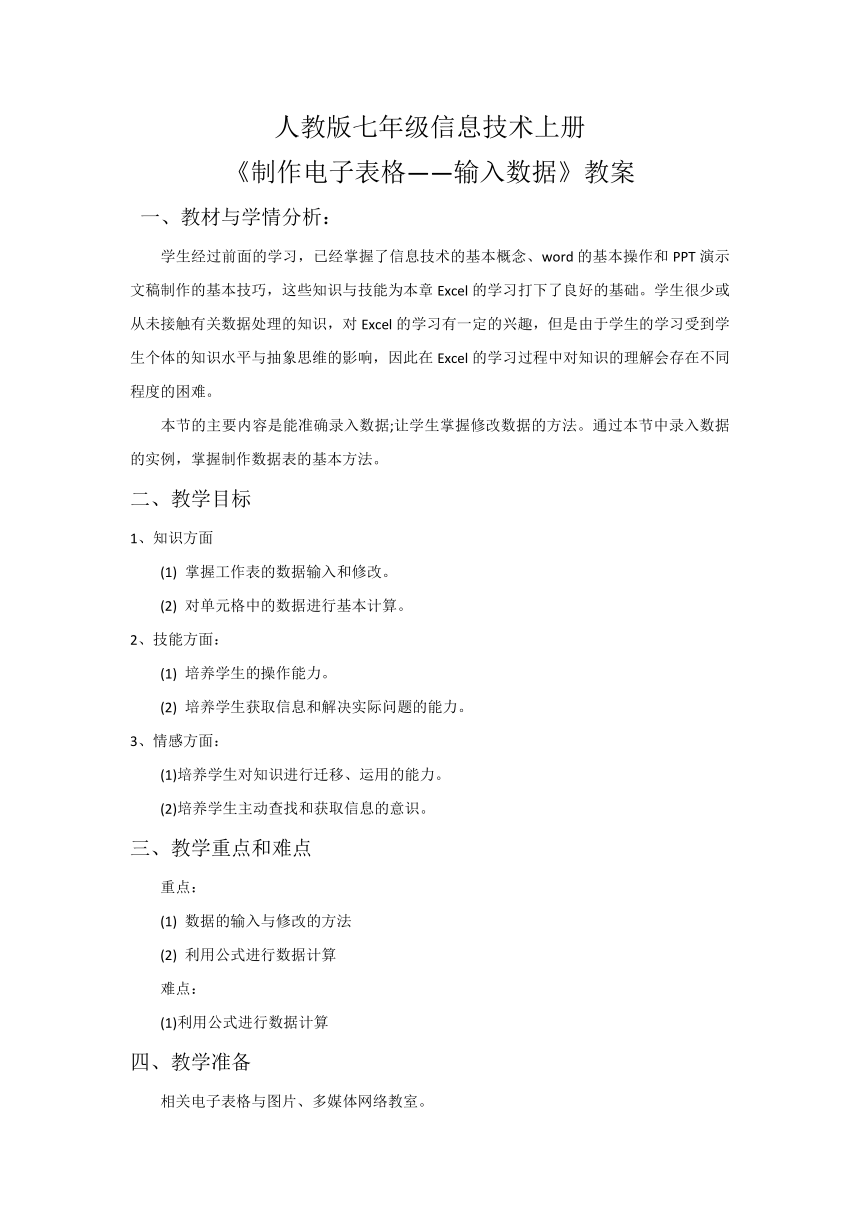
人教版七年级信息技术上册 《制作电子表格———输入数据》教案 一、教材与学情分析: 学生经过前面的学习,已经掌握了信息技术的基本概念、word的基本操作和PPT演示文稿制作的基本技巧,这些知识与技能为本章Excel的学习打下了良好的基础。学生很少或从未接触有关数据处理的知识,对Excel的学习有一定的兴趣,但是由于学生的学习受到学生个体的知识水平与抽象思维的影响,因此在Excel的学习过程中对知识的理解会存在不同程度的困难。 本节的主要内容是能准确录入数据;让学生掌握修改数据的方法。通过本节中录入数据的实例,掌握制作数据表的基本方法。 二、教学目标 1、知识方面 (1) 掌握工作表的数据输入和修改。 (2) 对单元格中的数据进行基本计算。 2、技能方面: (1) 培养学生的操作能力。 (2) 培养学生获取信息和解决实际问题的能力。 3、情感方面: (1)培养学生对知识进行迁移、运用的能力。 (2)培养学生主动查找和获取信息的意识。 三、教学重点和难点 重点: (1) 数据的输入与修改的方法 (2) 利用公式进行数据计算 难点: (1)利用公式进行数据计算 四、教学准备 相关电子表格与图片、多媒体网络教室。 五、课时安排 1课时 六、教学过程 (一)、导入课题 1、输入课本中的范例工作表“趣味运动会比赛名次”,教师巡视,并解答学生可能遇到的问题。 (二)、探究新课 1、输入数据的两种方法: 教师讲解并演示: 方法一:单击要输入数据的单元格,直接输入数据。 方法二:先单击单元格,再单击编辑栏,可以在编辑栏中编辑或添加单元格中的数据。 2、输入数值 教师演示输入整数、小数、分数、百分数的方法,并介绍: ①输入小数时,单击格式工具栏中的“增加小数位数”按钮,可以保留小数点后面的小数。 ②输入纯分数时,要先输入0和空格,否则系统会按日期处理。 ③单元格中可显示的数值长度为11位,超过11位时,以科学记数形式表示。 ④在单元格中,系统默认的数值显示方式是右对齐。 3、输入文本 教师演示输入字母、数字和符号的方法,要求学生观察屏幕显示内容。 教师强调: ①系统默认的文本显示方式是左对齐。 ②如果需要将数字作为文本处理,需要在开始时先输入一个单引号“’”。 4、输入日期和时间 教师教师演示输入“2013/2/1”,回车后,观察单元格中数据格式的变化。 教师强调:系统已将“/”用于输入日期型数据,所以要输入分数,应先输入0和空格,再输入分数,否则系统会按照日期型数据来处理(如:输入2/5,则显示:2月5日;输入0 2/5,则显示:2/5)。 5、数据对齐 教师讲解:在Excel中,让单元格中数据对齐的方法与Word中数据对齐的方法相同,即选中单元格或选定单元格区域,单击工具栏的相应的数据对齐按钮。 6、利用公式计算 (1)公式的组成 教师讲解: ①首先必须输入“=”,表示将要输入的是一个公式。 ②所有参与公式运算的数值和符号都必须是西文半角字符。 (2)输入公式 教师讲解边演示:输入“=9*2-7”,按回车键确认,由学生观察并回答单元格与编辑栏显示内容有什么不同。 7、保存文件 教师讲解:在Excel中保存文件的方法与Word中保存文件的方法相同,Excel系统自动为文件添加的扩展名为“xls”。 8、教师布置课堂任务: 参照书本第38页图4-1,并按照第43页活动主题,制作“我的零用钱支出统计表”,要求把新建的表格以“我的零用钱支出统计表”为文件名保存。 教师巡视教室,对学生的操作给予肯定与鼓励,并对个别学生进行指导。 七、综合练习 完成书本后面的实践 1. 在工作表Sheet2中输入初一 ... ...
~~ 您好,已阅读到文档的结尾了 ~~